Современные смартфоны, да и планшеты, имеют возможности, сходные с возможностями стационарных компьютеров. С них можно серфить в Интернете, смотреть презентации и даже фильмы. Но экран смартфона может показаться маловатым. Понятно, что многие пользователи не прочь вывести информацию со смартфонов на большие экраны, а для этого смартфон можно подключить или к обычному монитору, или к телевизору. Надо сказать, что современная техника позволяет не только просматривать фото и видео на смартфоне через телевизор , но и смотреть онлайн-ТВ, выводить на большой экран игры и программы. Сделать это можно, в основном, двумя способами: через беспроводное подключение и с помощью соединения через кабель. К старому ТВ можно подключить через обычный тюльпан .
Сейчас практически каждый современный телевизор оснащен USB-портом, так что проще всего подключить смартфон именно через USB-порт. Но как подключить смартфон к телевизору через USB-порт ? Для этого нужно только взять соединительный кабель с разъемом USB на одном конце и MicroUSB - на другом. Собственно, через этот кабель мы чаще всего подзаряжаем наш смартфон или перебрасываем с него файлы на стационарный компьютер. Подсоединяем смартфон к телевизору через кабель. Затем на пульте от телевизора находим нужную кнопку. У разных моделей ТВ она может называться по-разному: USB; MULTIMEDIA; HOME; SOURСE.
Нажав на нужную кнопку, мы запускаем меню выбора источников сигнала, а уж в нем следует выбрать в качестве источника сигнала USB или Мультимедиа. Часто меню предлагает нам выбрать еще и тип файлов - видео, аудио или фото.
Важно учесть: если вы намерены потом смотреть телевизор как обычно, надо вернуться в меню выбора источников сигнала и выбрать антенну или HDMI-вход.
Следует помнить, что, таким образом, вы сможете просматривать только файлы, которые сохранены на вашем смартфоне.
Как управлять телевизором со смартфона
Если у вас смартфон, у которого есть HDMI-порт, то можно взять кабель с разъемами MicroHDMI — HDMI. Через этот кабель также легко подключить смартфон к телевизору. В меню выбора источников сигнала при таком подключении следует выбрать пункт HDMI, соответствующий номеру HDMI-порта. Если настройка не происходит автоматически, то нужно зайти в настройки смартфона, в раздел HDMI, найти HDMI-формат и указать частоту и разрешение, поддерживаемые вашим телевизором. Таким образом, вы сможете смотреть и читать все, что найдете с помощью смартфона, в том числе фильмы и ролики онлайн.
Если у вас совсем новый телевизор, то, скорее всего, вы сможете подключить к нему смартфон через MHL и SlimPort. Для MHL-подключения нужно, чтобы смартфон поддерживал технологию MHL, а у вас был MHL-переходник с micro-USB на HDMI. Находим micro-USB-разъем на смартфоне, подключаем переходник, а к . Если вы хотите подключить смартфон через SlimPort, вам понадобится SlimPort -адаптер. А «яблофоны» можно подключить через AirPlay.
Беспроводное подключение смартфона к телевизору
Можно подключить телефон к телевизору без проводов . Сейчас производители телевизоров стараются обеспечить соединение смартфонов с ТВ через Wi-Fi. У большинства новых телевизоров есть встроенные Wi-Fi-модули. У фирмы Samsung, вместо них работает функция AllShare, а счастливые обладатели iPhone от фирмы Apple могут подключить его к телевизору через AirPlay. Делается это все примерно одинаково: нужно настроить домашнюю сеть, подключить к ней нужные девайсы и активировать функцию беспроводного соединения.
Всем привет. В этой статье покажу один из способов подключения компьютера, видеорегистратора, или любой другой техники, выходной сигнал которой подается на разъем VGA , к любому телевизору через разъем типа тюльпан (RCA) .
Для реализации данной затеи, я использовал конвертер типа VGA на тюльпан (RCA) , купленный на .
В моем случае, конвертер используется для подключения IP видеорегистратора одновременно к монитору и телевизору, который находится в отдельной комнате, на большом расстоянии друг от друга.
В таком коробке получил конвертер на почте
В комплектацию входит сам конвертер , инструкция, и DC кабель для подключения питания через USB.
![]()
Упаковка содержимого

Для управления изображением, на переходнике имеются шесть кнопок, но о них расскажу немного позже.

Из интерфейсов на конвертере имеются два разъёма VGA ,по одному разъему типа тюльпан (RCA) и S-Video . Так же разъем для подключения питания.


разъем VGA in
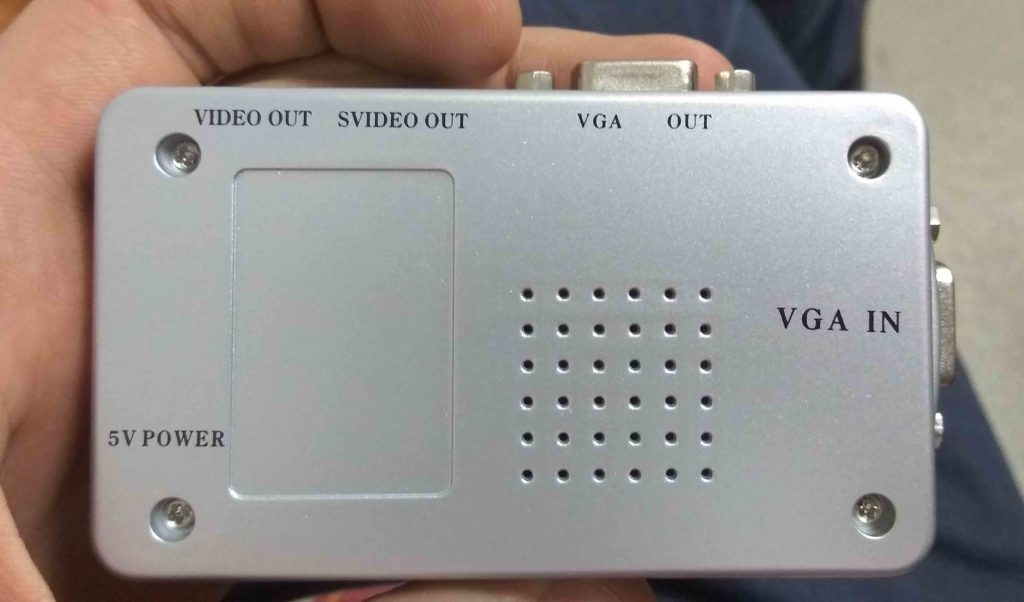
Работает все это дело таким образом. Для начала, необходимо подключить входящий сигнал из компьютера или другого устройства в разъем VGA IN . Далее, при необходимости подключаем монитор в разъем VGA OUT , и шнур от телевизора в разъем тюльпан (RCA) или S-video . После этого, подаем питание на переходник. Я его запитал от порта компьютера, но на практике подключал и в зарядное устройство от мобильника, все работает исправно.

Подключенный конвертер

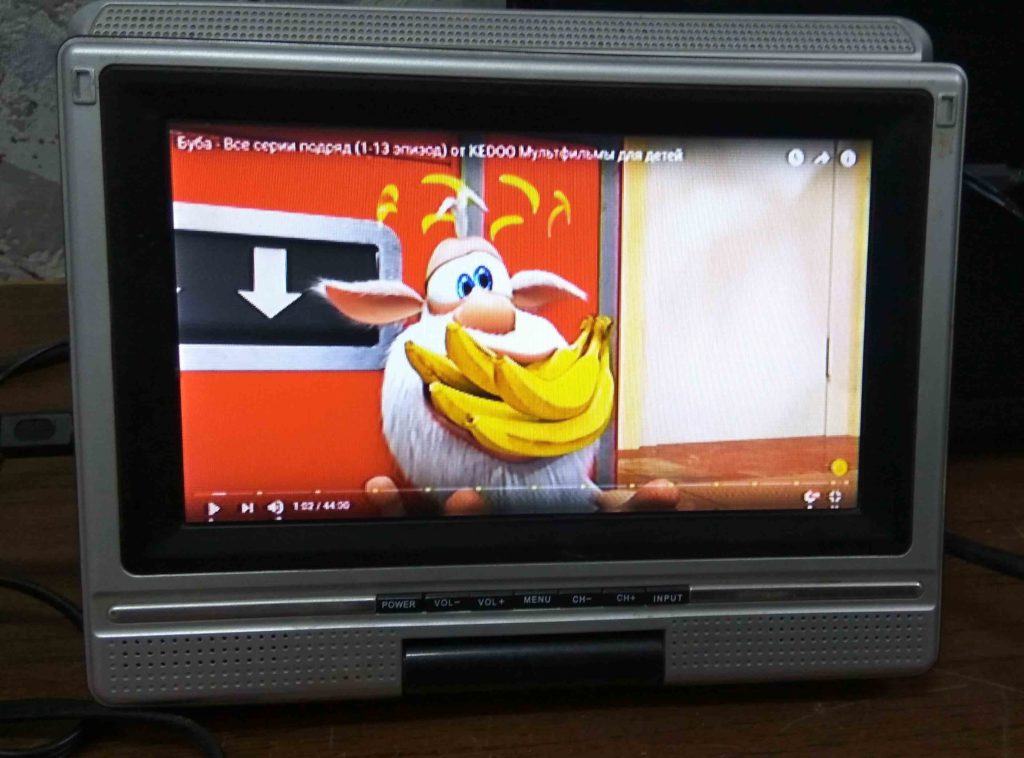
Изображение с маленького портативного телевизора
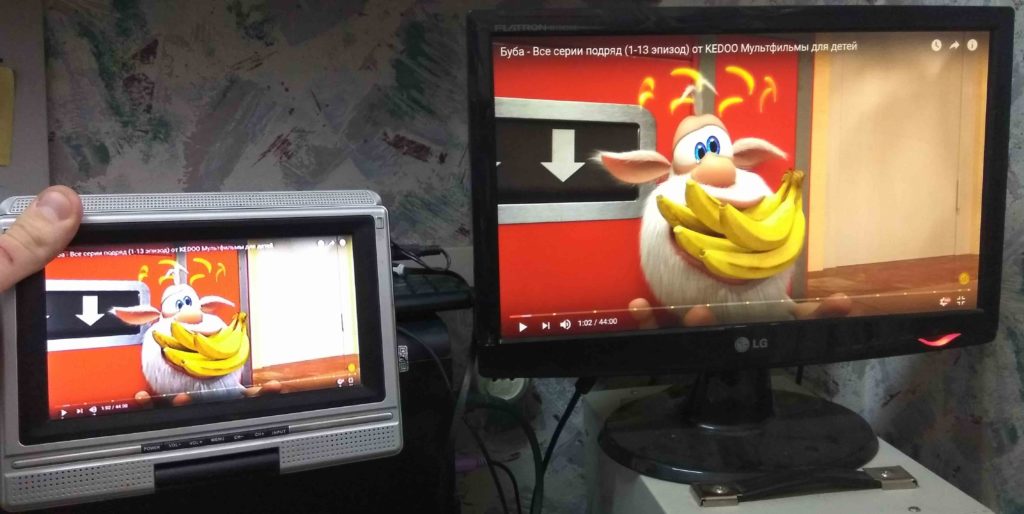
Очень удивило качество картинки на телевизоре. В примере, я показываю изображение на маленьком портативном телевизоре, но на больших диагоналях изображение очень хорошего качества.
Теперь немного о меню и кнопках. Нажимая кнопку Zoom , изображение пропорционально увеличивается, при этом на качество это очень мало влияет. Нажав кнопку меню, можем дополнительно увеличить или уменьшить изображение по горизонтали и вертикали, настроить яркость, контрастность, оттенки изображения, тип выходного сигнала.
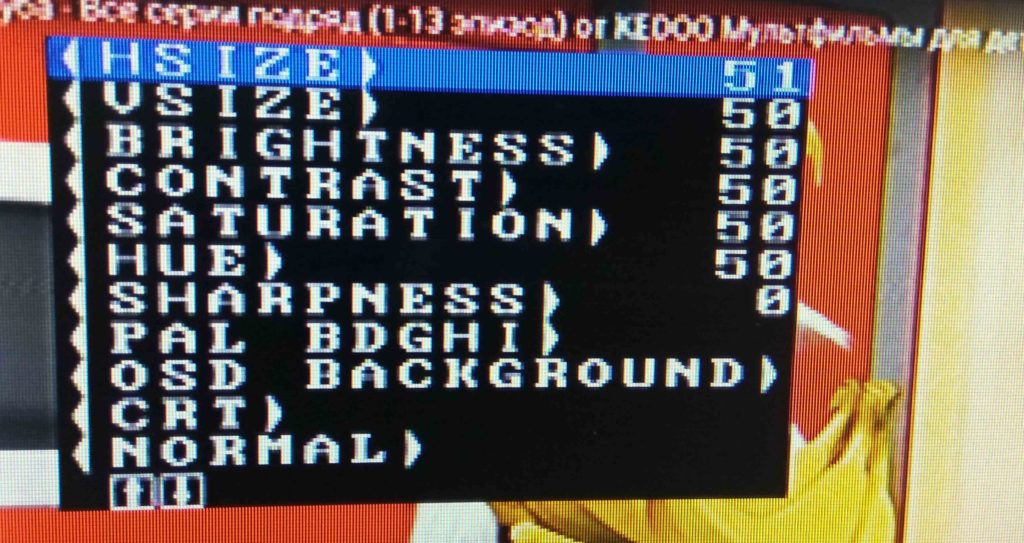
меню конвертера
О силе выходного сигнала могу сказать следующее. От переходника до телевизора был проведен коаксиальный кабель длинной 12,5 метров с F-RCA разъемами.

F-RCA разъем
На таком расстоянии, изображение получилось отличным, так что конвертором остался очень доволен.
Покупал здесь.
Как сэкономить на покупках с Китая описано .
Давно уже стали прошлым те времена, когда все телевизионные каналы можно было пересчитать по пальцам одной руки. Сегодня, когда счет доступных к просмотру каналов идет на сотни, перед любителем скоротать вечерок у голубого экраном возникает проблема, как правильно подключить спутниковый ресивер к телевизору. Разобраться в некоторых тонкостях этого процесса помогут наши советы.
Как подключить ресивер к телевизору через «тюльпан»?
Композитный разъем, разъем RCA, больше известный нашим соотечественникам как «тюльпан» - один из самых старых способов соединения любой аудио- и видеотехники. В этом соединении передача сигнала ведется по трем разным кабелям: для видеосигнала и отдельно для правого и левого звукового канала. Каждый из разъемов имеет свою цветовую маркировку, поэтому в подключении ресивера к телевизору через «тюльпан» нет ничего сложного – достаточно лишь соединить разъемы одного цвета на и ресивере. К недостаткам этого способа подключения можно отнести существенные (если не сказать огромные) потери качества сигнала, в результате чего картинка приходит на телевизор со значительными искажениями. Именно поэтому, подключая ресивер к телевизору через «тюльпан», не стоит рассчитывать на суперчеткое изображение. Этот вариант скорее можно использовать как один из способов подключить ресивер к старому телевизору – с маленькой диагональю или переносному.
Другие способы подключения ресивера к телевизору
Рассмотрим другие способы подключения ресивера к телевизору:

Можно ли к ресиверу подключить два телевизора?
Необходимость подключить к одному ресиверу сразу несколько телевизоров возникает у пользователей достаточно часто. Для решения этой задачи используют подключение ресивера через RF-разъем, называемый еще «антенным входом». При этом сам ресивер должен быть оборудован высокочастотным RF-модулятором. Правда, качество изображения при этом тоже будет оставлять лучшего, поэтому владельцам современных больших телевизоров этот способ не подходит.
В данной статье вы узнаете, как через планшет вывести экран на телевизоре.
Навигация
На сегодняшний день техника настолько продвинулась вперед, что десять лет назад об этом даже и не задумывались. В связи с чем мы имеем массу возможностей, начиная от просмотра и поиска необходимого материала вплоть до общения друг с другом на расстоянии более 5 000 км.
При этом стоит отметить , что без наличия тех же мобильных смартфонов, либо планшетных компьютеров, мы бы не имели таких возможностей.
Технология электроники и микропроцессорной техники дошла до такого этапа, что через планшет мы можем вывести изображение на наш телевизор, к примеру, чтобы посмотреть фильм «Инферно» , либо один из роликов на видеохостинге Youtube .
Но что делать в случае, если вы не имеете необходимых знаний и комплектующих, которые необходимы для подключения планшета к телевизору?
Вот об этом мы как раз-таки и поговорим в нашей сегодняшней статье, в которой рассмотрим подключение планшета через USB , Wi-Fi , Тюльпан и HDMI-интерфейс .
Какие характеристики должен иметь планшетный компьютер, и какие комплектующие необходимы, чтобы подключить его к телевизору?
- Во-первых , если вы уже имеет планшетный компьютер, то вам необходимо узнать о нем более подробную информацию, чтобы узнать можно ли подключить его к телевизору или нет.
- Во-вторых , если вы только покупаете планшетный компьютер для того, чтобы периодически пользоваться им через подключение к телевизору, то вам необходимо проконсультироваться по поводу такой возможности, а также сообщить, что вам нужен планшет с HDMI-интерфейсом, либо VGA.
Но все же давайте рассмотрим, с помощью каких изобретений можно подключить планшетный компьютер к телевизору:
- Через использование HDMI-кабеля.
- С помощью композитного (RCA) кабеля , который имеет русское наименование, как «тюльпан» .
- Посредством использования беспроводных технологий Wi-Fi .
- Через разъем USB .
- С помощью других изобретений, которые позволяют конвертировать сигналы.
Поэтому можно из этого сделать выводы, что способов подключения планшета к телевизору очень много. Вследствие чего возникает лишь один вопрос, а именно что вы хотите передать на телевизор, то есть либо видеоинформацию, либо аудиоинформацию, но данный вопрос можно решить с помощью всем доступного для покупки HDMI-кабеля, использование которого вдвойне удобнее и экономичнее.
Как подключить планшет к телевизору через HDMI?
Способ подключения планшетного компьютера к телевизору является пожалуй самым лучшим из всех, что мы будем перечислять ниже. Поэтому, если вы хотите максимально упростить ситуацию, и при этом избежать разорения, то приобретите HDMI-кабель, который по цене не такой уж и дорогой примерно около 200-300 рублей.
Давайте ответим на вопрос, почему лучший? Потому, что интерфейс HDMI:
- Способен одновременно передавать на выходе, как видеоинформацию, так и аудиоинформацию, что очень удобно. В связи с тем, это еще один вариант избежать траты нерв, ведь здесь просто вставил один штекер, и все обеспечено.
- Передает видеоинформацию и стереозвук. При этом стоит отметить, что за счет цифрового формата можно увидеть, что изображение при использовании данного кабеля гораздо лучшее и качественнее, ровно так же как и другие параметры видео, а именно насыщенность, цвет, контраст, яркость.
- Практически все современные планшеты имеют шлейф для подключения HDMI-кабеля, что позволит вам избежать ошибочной покупки данного кабеля.
- Использует технологию «diplay mirroring» , которая заключает в том, что кабель передает на выходе в точности ту же информацию, что и на планшете, при этом воспроизводит её очень плавно, даже при просмотре роликов в качестве 4K.
Теперь перейдем собственно к самому процессу подключения HDMI-кабеля к планшету и телевизору.
- Первым делом вам необходимо подключить один конец кабеля к своему планшету, а второй конец кабеля необходимо присоединить в HDMI-разъем, который находится на задней панели телевизора.

HDMI-разъем на телевизоре

HDMI-разъем на планшете
- Теперь, когда вы произвели соединение между планшетом и телевизором с помощью HDMI-кабеля, то можно будет заметить появление информации на телевизоре, которая идентична информации планшета.
Видео-Инструкция: Подключение планшета через HDMI кабель
Как подключить планшет к телевизору через RCA кабель или «тюльпан»?
Данный способ подключения планшета к телевизору подойдет в том случае, когда ваш телевизор идет так сказать не в ногу современности, в связи с чем процесс подключения вы можете производить посредством композитного кабеля RCA, или так называемого в «простонародье», как «тюльпан».
Но все же стоит отметить , что и далеко не все современные планшеты имеют разъемы под этот кабель, так как использование композитного кабеля RCA постепенно отходит, в связи с чем на смену RCA кабеля пришел новый и технологичный HDMI.
Единственным отличием RCA кабеля от HDMI заключается лишь в наличии путаницы проводов, как и их количество, да и изображение, которое передается через RCA кабель очень сильно отстает по качеству, а причиной тому является аналоговый тип передачи сигнала.
Тем самым вам придется воспользоваться не просто RCA кабелем, а конвертером RCA-HDMI.
- Первым делом вам необходимо присоединить HDMI-разъем к планшету, а RCA кабель вы должны подсоединить к вашему телевизору.
- Теперь, когда подключение было произведено, вы заметите появление картинки с планшета на телевизоре.
Стоит отметить , что если вы запутаетесь с штекерами RCA кабеля, которые направляются в телевизор, то вы либо не будете получать звук, либо изображение.
Запомните! Не путайте штекера, желтый – для передачи видеосигнала, красный и белый – для передачи звуковой информации.
Если же вы не разобрались, как подключить планшет к телевизору, то вам необходимо посмотреть видео-инструкцию об этом.
Видео-Инструкция: Подключение планшета через RCA кабель
Как подключить планшет к телевизору через Wi-Fi?
Инновационный способ подключения планшета к телевизору, который на сегодняшний день является самым высокотехнологичным и удобным, так как здесь подключение происходит не по кабелям и проводам, а по беспроводному каналу.
Стоит отметить , что подключение по Wi-Fi безусловно требует наличие самого адаптера беспроводной связи, как на первом устройстве, так и на втором. В нашем случае необходимо, чтобы Wi-Fi был на телевизоре и на планшете.
Внимание! Подключение планшета к телевизору происходит с помощью беспроводного канала Wi-Fi, при этом используется вторичная технология Wi-Fi Direct , что обеспечивает надежность и безопасность, но и удобство такого способа.
Поэтому, чтобы подключить ваш планшет к телевизору, вы должны придерживаться наших инструкций:
- Первым делом вам нужно включить беспроводную сеть Wi-Fi, а после вы должны зайти в раздел «Настройки» , затем нажать на подраздел «Беспроводные сети» , где необходимо активировать функцию «Wi-Fi Direct» .
- Затем действия по включения самого Wi-Fi, а также вторичной технологии Wi-Fi Direct, необходимо произвести на самом телевизоре.
- Если же все действия были выполнены верно, то два устройства соединятся друг с другом, и заработают «в унисон» .

Если же вы не разобрались, как подключить планшет к телевизору, то вам необходимо посмотреть видео-инструкцию об этом.
Видео-Инструкция: Подключение планшета через Wi-Fi Direct
Как подключить планшет к телевизору через USB?
На сегодняшний день ни один разработчик еще не придумал способ, чтобы с помощью USB-кабеля можно было передать картинку с планшета на телевизор. Но все же не стоит разочаровываться, так как подключить планшет к телевизору можно, но телевизор в свою очередь будет отображать ваш планшет, как накопитель данных или проще флешку.
Поэтому данное подключение больше подойдет для того, чтобы скачать какой-нибудь фильм или ролик на планшет, а после с помощью подключения по USB-интерфейсу посмотреть его.
Итак , подведя итоги хотелось бы отметить, что самым эффективным, удобным, практичным, технологичным и качественным способом, чтобы передать изображение с планшета на телевизор, является способ подключения по HDMI-интерфейсу. Поэтому, если вы имеете возможность произвести подключение через HDMI, то вам даже нет смысла взирать на другие способы подключения.
Желаем вам удачи и приятного просмотра очередного блокбастера или комедии!
Видео: Конвертер сигнала с HDMI на композитный сигнал
